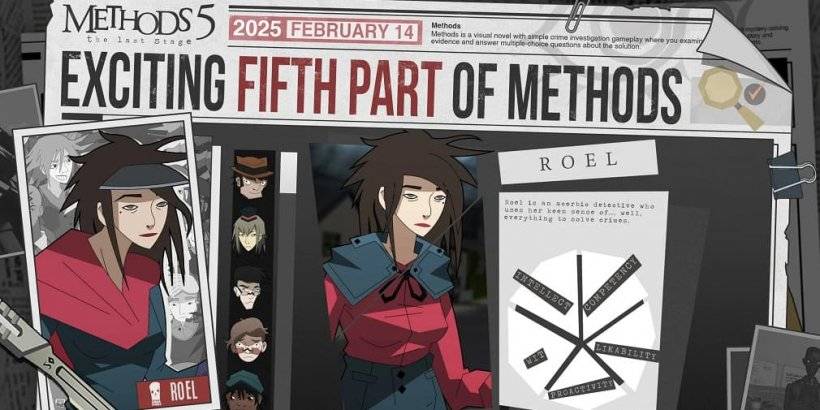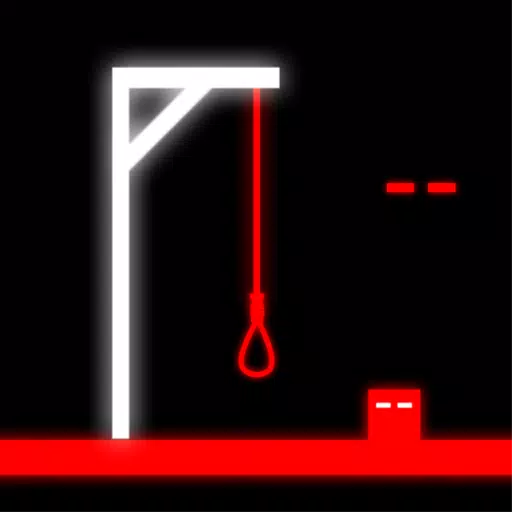Даже после стольких лет Minecraft продолжает доминировать в игровом ландшафте песочницы. Благодаря бесконечным приключениям, динамически сгенерированным мирам и надежными многопользовательскими возможностями, он предлагает безграничные творческие возможности. Давайте погрузимся в основные шаги, чтобы начать ваше путешествие Minecraft.
Оглавление
- Создание учетной записи Minecraft
- Как начать путешествие
- ПК (Windows, MacOS, Linux)
- Xbox и PlayStation
- Мобильные устройства (iOS, Android)
- Как выйти из Minecraft
Создание учетной записи Minecraft
Чтобы приступить к своему приключению Minecraft, вам сначала нужно будет создать учетную запись Microsoft, которую вы используете для входа в игру. Перейдите на официальный веб -сайт Minecraft, найдите кнопку «Войти» в верхнем правом углу и нажмите ее. Окно предложит вам создать новую учетную запись.
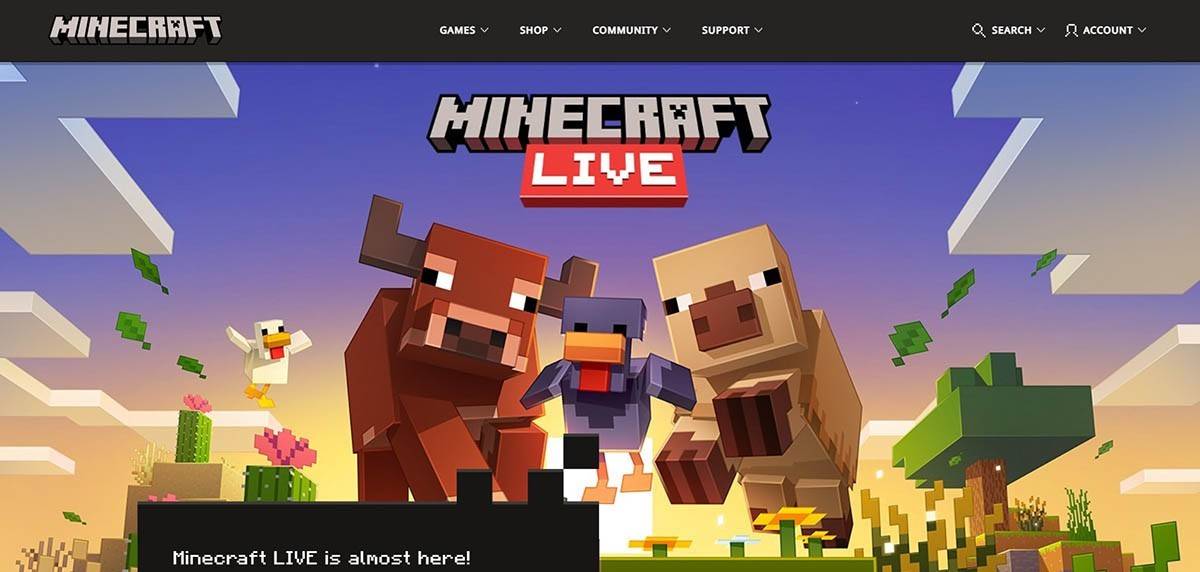 Изображение: minecraft.net
Изображение: minecraft.net
Введите свой адрес электронной почты и создайте сильный пароль для своей учетной записи Minecraft. Выберите уникальное имя пользователя; Если это уже взято, система предложит альтернативные предложения.
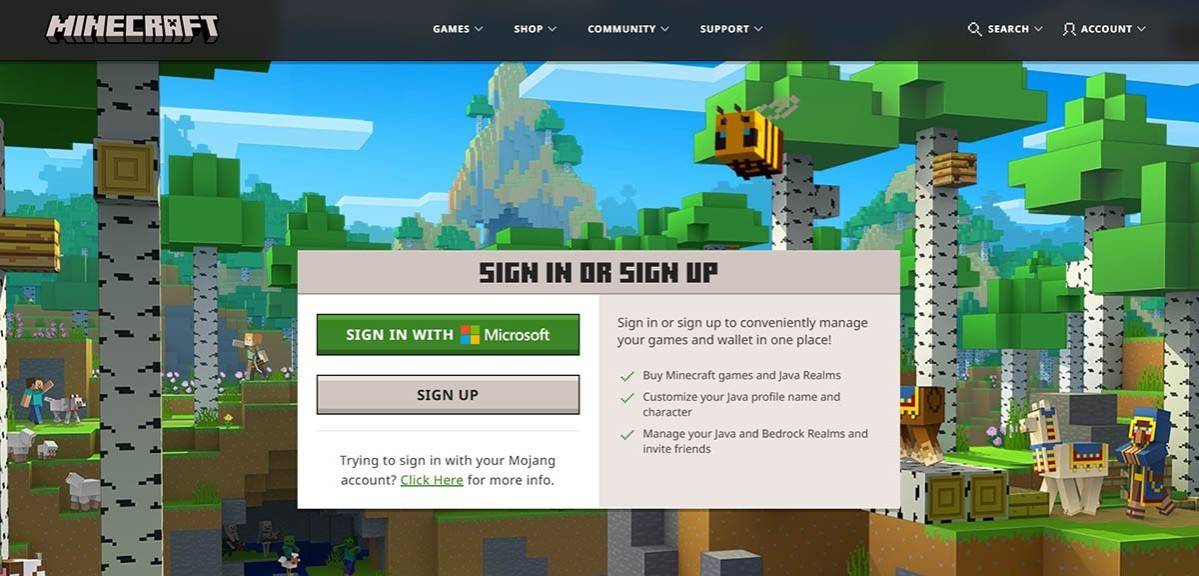 Изображение: minecraft.net
Изображение: minecraft.net
После настройки учетной записи проверьте свой адрес электронной почты, введя вам отправленный код. Если вы не видите его в своем почтовом ящике, проверьте папку «Спам». После проверки ваш профиль будет связан с вашей учетной записью Microsoft, и вы можете приступить к покупке игры в магазине на веб -сайте, следуя подсказкам для завершения вашей покупки.
Как начать путешествие
ПК (Windows, MacOS, Linux)
На ПК у вас есть доступ к двум версиям Minecraft: Java Edition и Bedrock Edition. Java Edition, совместимое с Windows, MacOS и Linux, может быть загружено с официального веб -сайта Minecraft. После установки пусковой установки войдите в систему, используя свою учетную запись Microsoft или Mojang и выберите версию, которую вы хотите воспроизвести.
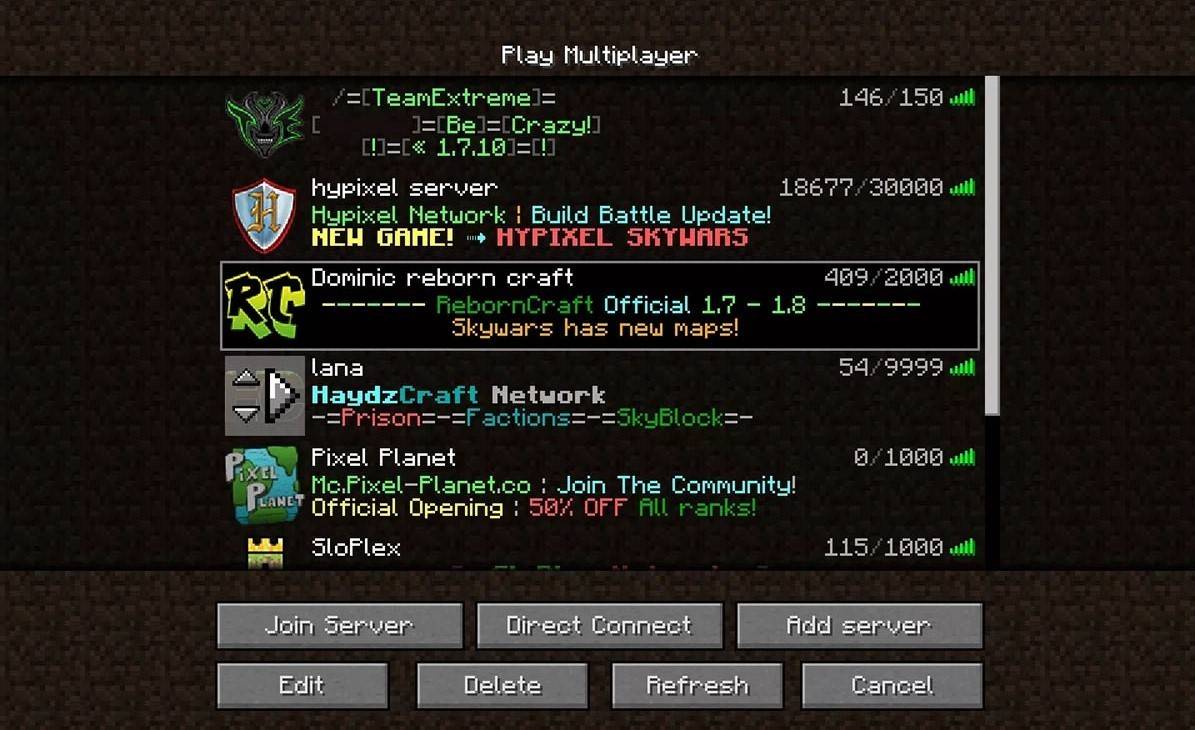 Изображение: aiophotoz.com
Изображение: aiophotoz.com
После вашего первого запуска вам будет предложено ввести учетные данные Microsoft. Если вы планируете играть в одиночку, нажмите кнопку «Создать новый мир». Затем вы сможете выбрать свой игровой режим - выберите «выживание» для классического опыта или «креатив» для бесконечных ресурсов.
Для многопользовательской игры перейдите в раздел «Play» в главном меню, а затем на вкладку «Серверы». Здесь вы можете присоединиться к общедоступному серверу или подключиться к частному серверу с помощью IP -адреса. Чтобы поиграть с друзьями в том же мире, создать или загрузить мир, отрегулировать настройки, чтобы включить многопользовательский состав и пригласить своих друзей.
Xbox и PlayStation
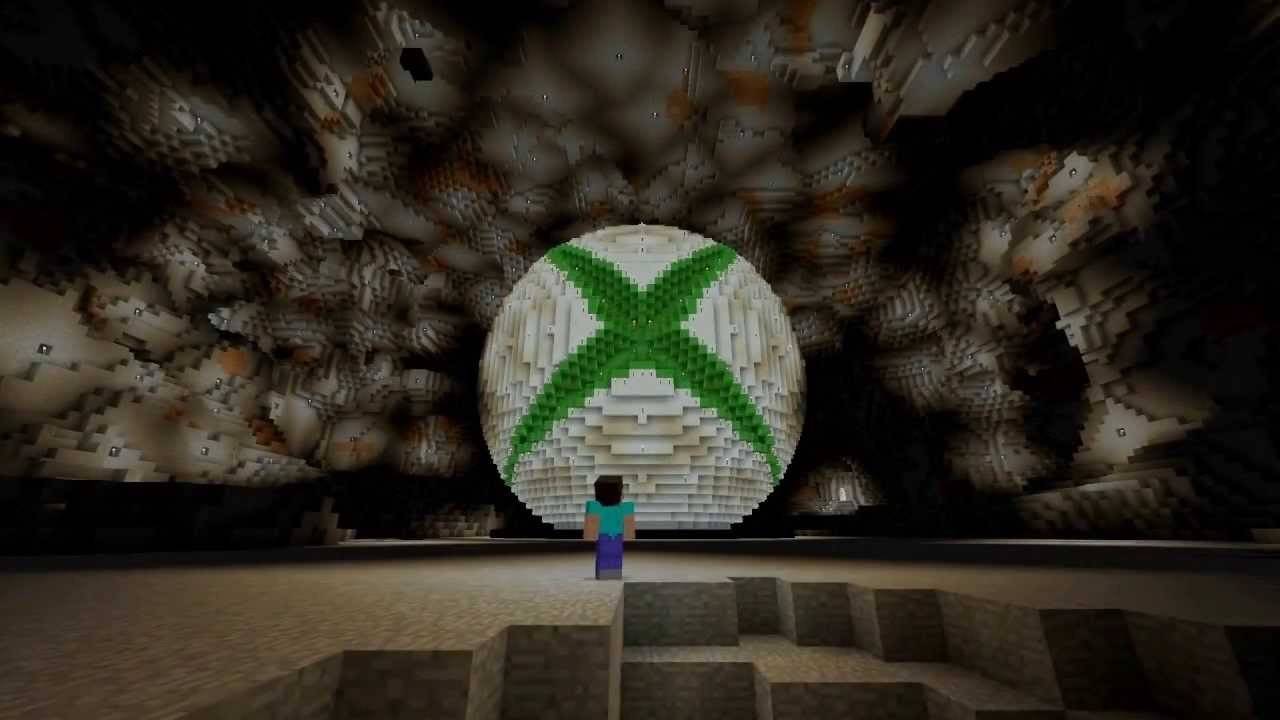 Изображение: YouTube.com
Изображение: YouTube.com
Для пользователей Xbox (включая Xbox 360, Xbox One и Xbox Series X/S) загрузите Minecraft из магазина Microsoft. После установки запустите игру с домашнего экрана вашей консоли и войдите в систему с учетной записью Microsoft, чтобы синхронизировать ваши достижения и покупки.
Пользователи PlayStation (PlayStation 3, 4 и 5) могут приобрести и загружать Minecraft в магазине PlayStation. Запустите игру с домашнего экрана консоли и войдите в систему с учетной записью Microsoft, чтобы включить кроссплатформенную игру.
Мобильные устройства (iOS, Android)
Minecraft можно приобрести через App Store для iOS или Google Play для Android. После установки войдите в систему с учетной записью Microsoft, чтобы получить доступ к игре. Мобильная версия поддерживает кроссплатформенную игру с другими устройствами.
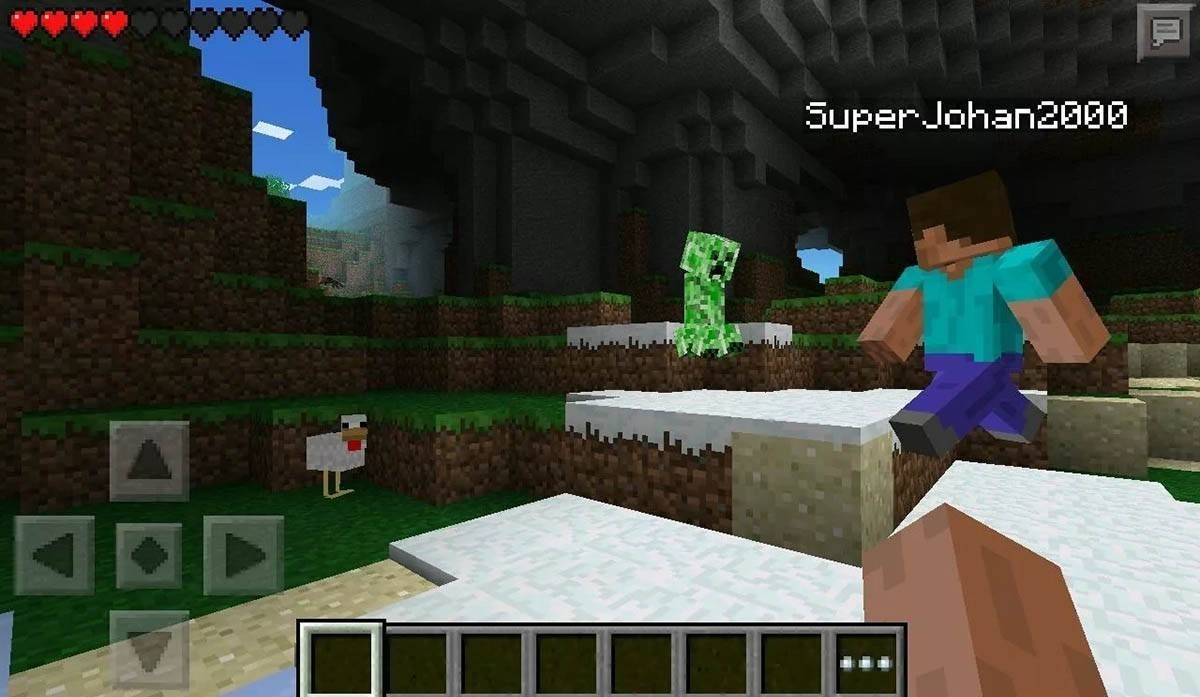 Изображение: Storage.googleapis.com
Изображение: Storage.googleapis.com
Стоит отметить, что издание Bedrock включает кроссплатформенную игру на всех упомянутых устройствах, что позволяет вам общаться с игроками на разных платформах. Тем не менее, Java Edition является эксклюзивным для ПК и не поддерживает кроссплатформенную игру.
Как выйти из Minecraft
Чтобы выйти из игры на ПК, нажмите клавишу ESC, чтобы получить доступ к меню игры, и нажмите «Сохранить и уйти». Это вернет вас в главное меню, откуда вы можете полностью закрыть программу.
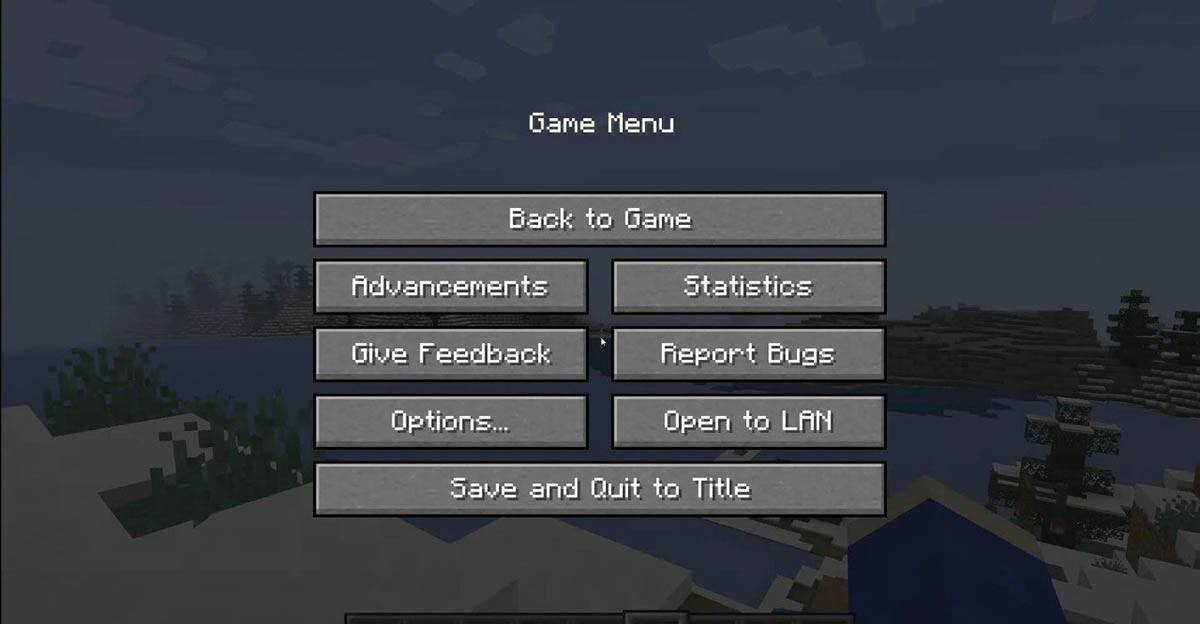 Изображение: tlauncher.org
Изображение: tlauncher.org
На консолях используйте кнопку паузы GamePad, чтобы открыть меню, затем выберите «Сохранить и уйти». Чтобы полностью закрыть игру, нажмите кнопку «Домашний» на своей консоли, выделите Minecraft и выберите опцию выхода.
Для мобильных устройств опция «Сохранить и бросить» доступна в игровом меню. Чтобы полностью закрыть приложение, используйте меню системы вашего устройства. На Android проведите вверх снизу, чтобы получить доступ к запуску приложений и закрыть Minecraft; На iOS двойной нажатие кнопки «Дома» или проведите, чтобы закрыть приложение.
Теперь, когда вы оснащены основами, пришло время насладиться вашим путешествием Minecraft по любому устройству, раскрывая новые впечатления как в сольных, так и в многопользовательских режимах в этой обширной блочной вселенной.